ghost win7旗舰版32系统修复睡眠状态唤醒后变黑屏的方法
时间:2019-02-17 10:12:47来源:装机助理重装系统www.zhuangjizhuli.com作者:由管理员整理分享
一般电脑进入睡眠状态能够很好的节约电源和硬件的使用寿命,但最近却有用户来反映在电脑ghost win7旗舰版32系统进入睡眠状态后唤醒就变黑屏状态,导致无法正常进入屏幕,这完全失去睡眠状态的性质,也给我们操作系统带来一定麻烦,对于出现这个情况,很是烦恼呢?其实出现这种情况并非什么系统故障问题,那么下面小编就来修复睡眠唤醒变黑屏问题吧。
1、首先,我们可以右键点击桌面“计算机”,在菜单栏选择【设备管理器】选项,进入“设备管理器”界面,在下方点击打开【网络适配器】;
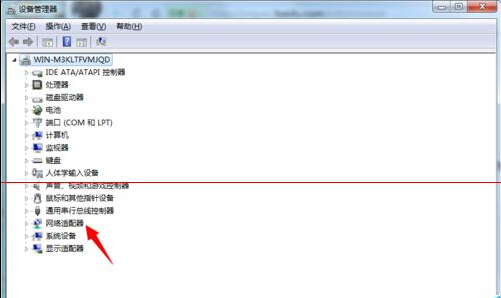
2、然后,我们再右键点击本地网卡驱动,选择【属性】选项;
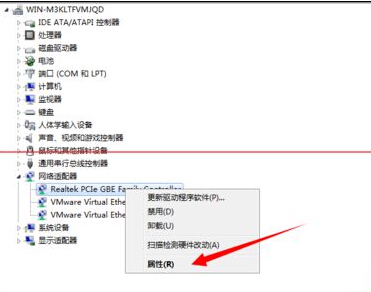
3、再进入网卡属性对话框,点击上方【电源管理】;
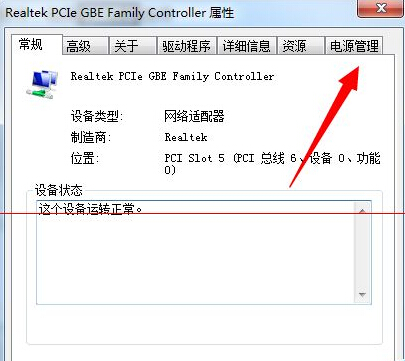
4、接下来,我们再将【允许此设备唤醒计算机】选项前面的勾取消掉;
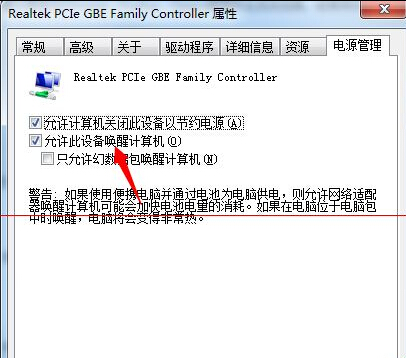
5、再设置完成,点击打开电脑下方【开始菜单】,找到【运行】选项,点击打开;
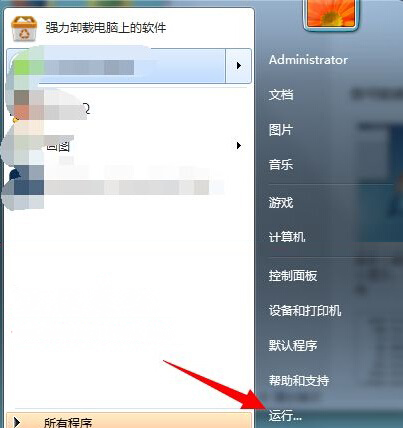
6、最后再在运行对话框输入 cmd 命令点击确定,进入DOS界面,在命令行界面输入 powercfg -a 命令,点击确定,查看当前电源使用状态。
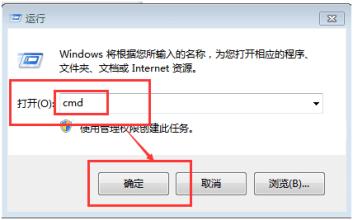
以上就是通过对系统相关设置,取消允许此设备唤醒计算机,并运行相关命令,那么遇到的电脑睡眠状态被唤醒出现黑屏问题就容易得到修复了。希望这个教程对大家有所帮助。
1、首先,我们可以右键点击桌面“计算机”,在菜单栏选择【设备管理器】选项,进入“设备管理器”界面,在下方点击打开【网络适配器】;
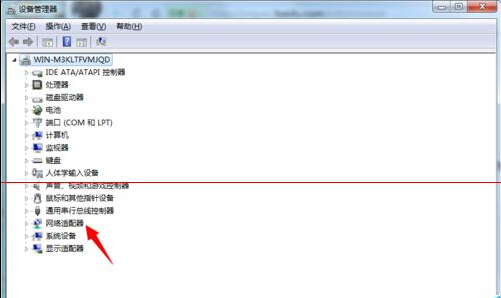
2、然后,我们再右键点击本地网卡驱动,选择【属性】选项;
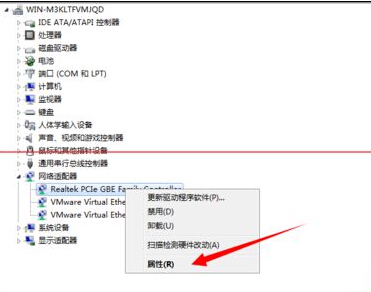
3、再进入网卡属性对话框,点击上方【电源管理】;
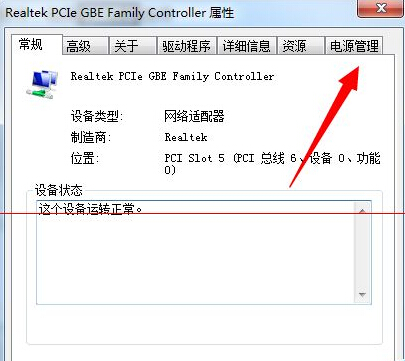
4、接下来,我们再将【允许此设备唤醒计算机】选项前面的勾取消掉;
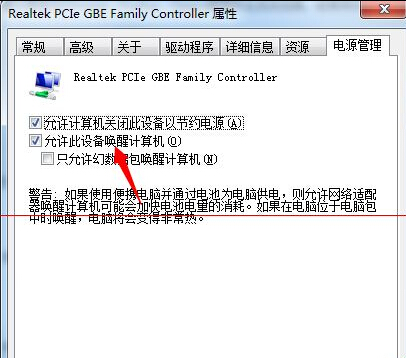
5、再设置完成,点击打开电脑下方【开始菜单】,找到【运行】选项,点击打开;
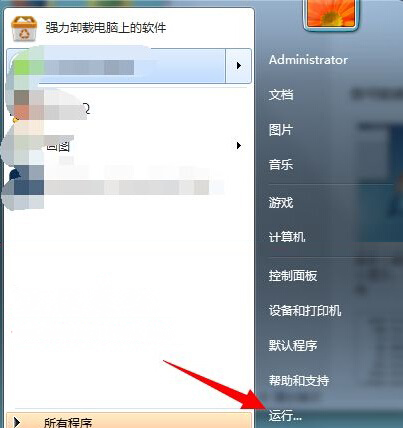
6、最后再在运行对话框输入 cmd 命令点击确定,进入DOS界面,在命令行界面输入 powercfg -a 命令,点击确定,查看当前电源使用状态。
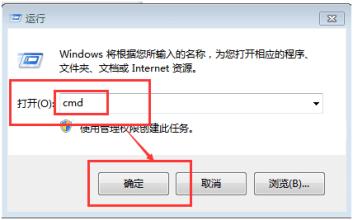
以上就是通过对系统相关设置,取消允许此设备唤醒计算机,并运行相关命令,那么遇到的电脑睡眠状态被唤醒出现黑屏问题就容易得到修复了。希望这个教程对大家有所帮助。
分享到:
